Obsah

Keď sa prehliadač Safari stane zastaraným, z času na čas dostaneme výzvy na jeho aktualizáciu. Aktualizácia aplikácií a softvéru zariadenia je v mnohých prípadoch užitočná. Zbaví sa chýb a pridá ďalšie bezpečnostné funkcie. Tento článok sa zameria hlavne na to, ako môžete aktualizovať prehliadač Safari v zariadení iPad.
Pozri tiež: Ako otvoriť viacero kariet v systéme Android Rýchla odpoveďAktualizácia prehliadača Safari v zariadení iPad je jednoduchá a jediné, čo musíte urobiť, je prejsť do zariadenia iPad Nastavenia a kliknite na "Všeobecné" . Ďalej uvidíte "Aktualizácia softvéru" Ak je k dispozícii aktualizovaná verzia prehliadača Safari, môžete si ju vždy stiahnuť.
Na konci tohto článku budete vedieť, ako aktualizovať prehliadač Safari nielen na všetkých zariadeniach iPad, ale aj na iPhonoch, iPodoch Touch a počítačoch Mac.
Pozri tiež: Ako funguje služba "iPhone navždy" od spoločnosti Sprint?Ako zistím, či je môj prehliadač Safari zastaraný?
Tu nájdete postup, ako zistiť, či je k dispozícii nejaká aktualizácia prehliadača Safari.
Rýchly tipTáto metóda platí aj pre iné aplikácie.
- Otvorte si App Store .
- Prejdite do hornej časti obrazovky a ťuknite na položku ikona profilu .
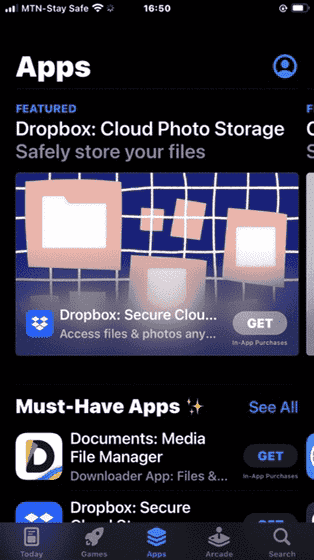
- Posuňte sa po obrazovke nadol a vyhľadajte čakajúce aktualizácie a poznámky k vydaniu.
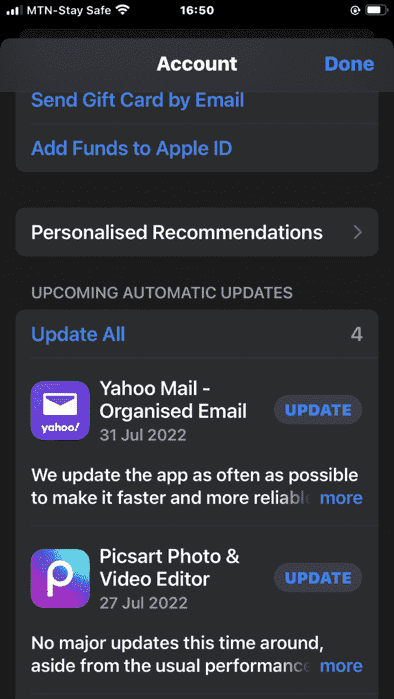
- Ak je k dispozícii aktualizácia, ťuknite na položku "Aktualizácia" Máte možnosť aktualizovať len túto aplikáciu alebo aktualizovať všetky aplikácie.
Vďaka týmto informáciám môžete vždy poznať najnovšiu verziu prehliadača Safari pre iPad alebo iPhone. Funkcie najnovšej verzie budú uvedené v časti "Informácie" aplikácie.
Ako aktualizovať Safari v zariadení iPad
Prehliadač Safari môžete neustále aktualizovať vždy, keď je k dispozícii nová aktualizácia. Keďže prehliadač Safari je otvorený v zariadeniach iPhone, iPad, iPod Touch a macOS, môžete prehliadač Safari neustále aktualizovať pre ktorékoľvek z týchto zariadení.
Tu sú uvedené nasledujúce kroky.
- Prejdite do svojho Aplikácia Nastavenia .
- Kliknite na . "Všeobecné" .
- Hit "Aktualizácia softvéru" .
- Ak sú k dispozícii nejaké aktualizácie alebo aktualizácie, nainštalovať ich.
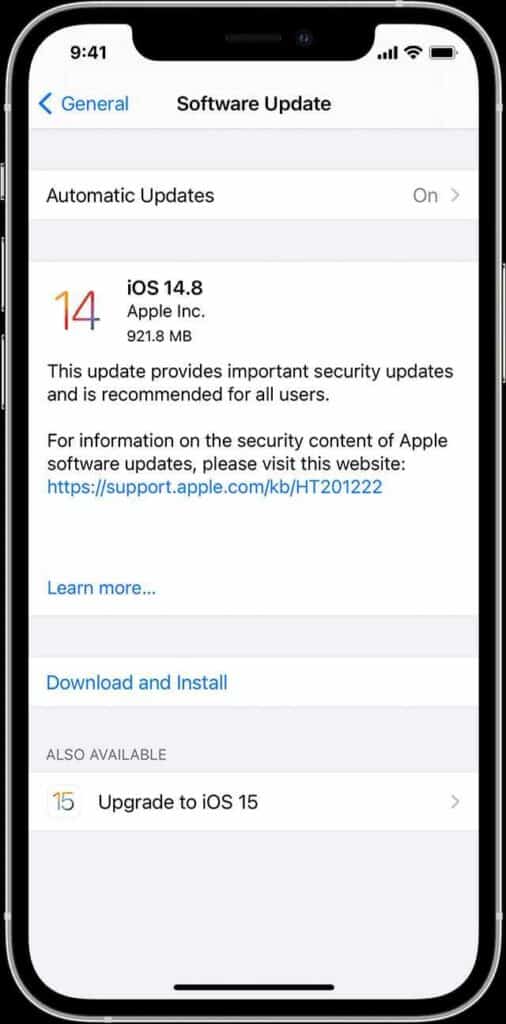 Majte na pamäti
Majte na pamäti Stránka najnovší iOS alebo iPadOS je dodávaný s najaktuálnejšia verzia prehliadača Safari .
Ako aktualizovať Safari v osobnom počítači
Okrem aktualizácie prehliadača Safari v smartfónoch Apple, ako je iPhone, iPad alebo iPod touch, môžete Safari aktualizovať aj v počítači Mac, ako je uvedené nižšie.
Ako aktualizovať Safari v počítači Mac
Tu nájdete postup aktualizácie prehliadača Safari v počítači Mac.
- Prejdite na Menu Apple v rohu obrazovky a kliknite na Predvoľby systému .
- Kliknite na "Aktualizácia softvéru" .
- Ak sa nezobrazí výzva na aktualizáciu systému, použite Obchod s aplikáciami pre počítače Mac získať aktualizáciu.
- Z obchodu App Store, nainštalovať všetky aktualizácie alebo aktualizácie, ktoré sú tam zobrazené.
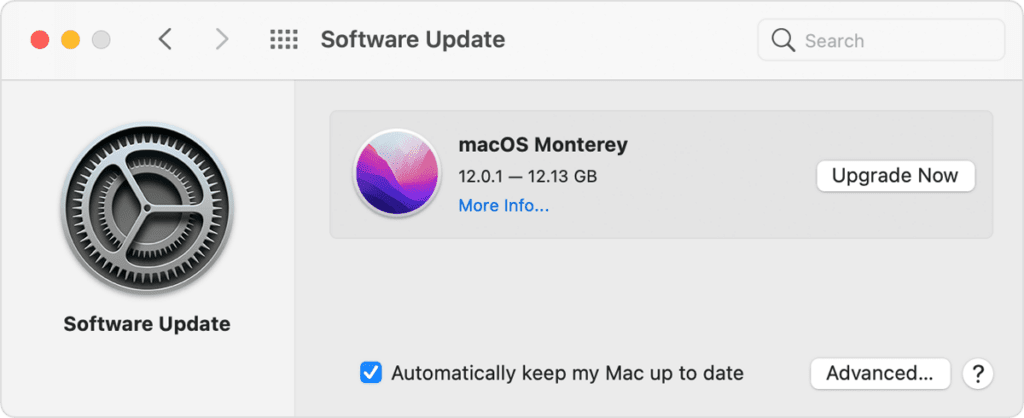 Majte na pamäti
Majte na pamäti Budete mať k dispozícii najaktuálnejšia verzia prehliadača Safari ak ste práve dostali počítač Mac s najnovší macOS .
Ako aktualizovať Safari v počítači so systémom Windows
Spoločnosť Apple už dlhší čas prestala ponúkať aktualizácie prehliadača Safari pre počítače so systémom Windows. Posledná verzia prehliadača Safari pre systém Windows bola Safari 5.1.7. Táto verzia je však už zastaraná.
Rýchla poznámkaAj keď máte v zariadeniach nainštalovaný najnovší systém macOS, iOS alebo iPadOS, niektoré webové stránky môžu stále signalizovať, že váš prehliadač Safari je zastaraný. Takýto prípad zvyčajne vyplýva z webovej stránky, a nie z verzie prehliadača alebo vášho zariadenia. Ak chcete na takúto webovú stránku aj napriek tomu získať prístup, odporúčame vám kontaktovať majiteľa webovej stránky .
Je môj iPad príliš starý na aktualizáciu Safari?
Áno, váš iPad môže byť príliš starý aktualizovať na najnovšiu verziu prehliadača Safari. V obchode App Store sa však vždy zobrazia požiadavky na zariadenie pre každý softvér a aplikáciu, ktoré aktualizujete.
Tieto požiadavky na zariadenie vás informujú o ak je váš prehliadač Safari kompatibilný s vaším systémom.
Ak sa vaše zariadenie iPad môže neustále aktualizovať na najnovšiu verziu systému iPadOS, môžete neustále aktualizovať aj najnovšiu verziu prehliadača Safari.
Môžem stále používať zastaraný prehliadač Safari?
Áno, môžete stále používať zastaraný prehliadač Safari. Aplikácia dostupná pre používateľov by však netrvala dlho.
Väčšina vývojárov aplikácií zvyčajne poskytuje v okolí 1 až 3 roky , po ktorom sa verzia sa stáva zastaranou . Aj keď aplikácia nie je dostupná, niektoré webové stránky vám neumožnia prístup na svoje webové stránky, kým nebudete mať najnovšiu verziu.
Najlepšie je mať najnovšiu verziu, pretože obsahuje extra funkcie šifrovania, zabezpečenia a ochrany súkromia .
Záver
Vývojári od nás vyžadujú, aby sme si nainštalovali najnovšiu verziu, ak chceme pokračovať v používaní väčšiny aplikácií. Tieto najnovšie verzie sú vylepšeniami tých predchádzajúcich. Ich súčasťou je aj technická/administrátorská podpora tímu, opravy chýb a vylepšenia zabezpečenia.
Tento článok sa zameriava na prehliadač Safari a najmä na zariadenia iPad. Informácie v ňom vám pomôžu s bezproblémovou aktualizáciou prehliadača Safari v zariadení iPad.
Často kladené otázky
Môžem aktualizovať svoj prehliadač na iPade?Áno ! Prehliadače, napríklad Chrome a Firefox, môžete v zariadení iPad aktualizovať, keď ich vyhľadáte v Obchod s aplikáciami. Pre prehliadač Safari sa automaticky aktualizuje pri inštalácii najnovšieho systému iPadOS.
